Cách xóa phần mềm quảng cáo DNS Unlocker
Có bao giờ bạn đang lướt web và tự nhiên hàng loạt pop-up quảng cáo, bán hàng trực tuyến, phiếu mua hàng giảm giá xuất hiện liên tục trên màn hình chưa? Đó là những dấu hiệu cho thấy máy tính của bạn đã bị nhiễm DNS Unlocker. Vậy thực chất, DNS Unlocker là gì DNS Unlocker là gì? Nó có phải là virus hay không? Nó có nguy hiểm không? Tác hại của DNS Unlocker là gì? Bài viết sau đây sẽ giúp các bạn trả lời những câu hỏi này thông qua việc làm rõ một số vấn đề cụ thể.
DNS Unlocker là gì?
DNS Unlocker là một chương trình độc hại trên mạng Internet, nó có thể coi là một PUP (chương trình không mong muốn), gây ra rất nhiều khó chịu (các banner quảng cáocho người dùng trong quá trình sử dụng máy tính.
Tại sao máy tính bị nhiễm DNS Unlocker?
Máy tính của bất kỳ người dùng nào cũng đều có nguy cơ nhiễm DNS Unlocker do bất cẩn trong quá trình cài đặt thêm các phần mềm mới vào máy tính, đặc biệt là những phần mềm miễn phí hoặc những phần mềm từ những trang có nguồn gốc không rõ ràng.
DNS Unlocker gây hại ra sao?
Khi máy tính bị nhiễm virus này, người dùng sẽ liên tục phải đọc những thông báo, pop-up quảng cáo xuất hiện trên màn hình mặc dù không hề click vào đâu. Đây có thể coi là dấu hiệu nhận biết một máy tính bị nhiễm DNS Unlocker, bởi chúng thường xuất hiện kèm theo một số thông tin dạng như:
- Powered by DNS Unlocker.
- Brought to you by DNS Unlocker.
- You've received a premium offer from DNS Unlocker...
Hoặc một vài banner quảng cáo thường xuyên xuất hiện trên các trang của trình duyệt bạn đang sử dụng (cho dù là Chrome, Firefox hay Internet Explorer...), trình duyệt tự động tải những phần mềm hoặc tiện ích rộng mà không có sự cho phép, thậm chí chữ trên trang web cũng sẽ bị chuyển sang các dạng liên kết khác nhau, với mục đích "lừa" người dùng cài thêm các công cụ mở rộng.
Trong một số trường hợp để lâu và nguy hiểm hơn, virus này sẽ chiếm quyền thao tác của chủ máy tính với trình duyệt đó.
Cách gỡ DNS Unlocker
Vì là một virus khá "cứng đầu" nên nếu chỉ dùng cách gỡ bỏ thông thường như Control Panel hay dùng các phần mềm chuyên dụng như Revo Uninstaller, Your Uninstaller, hay Advanced Uninstaller Pro... cũng không thể có hiệu quả hoàn toàn. Tuy nhiên, nếu kết hợp các cách như trong bài viết dưới đây, vấn đề của các bạn sẽ được giải quyết triệt để.
Gỡ DNS Unlocker từ Control Panel
Bước 1: Từ giao diện chính máy tính, các bạn nhấp vào biểu tượng cửa sổ ở góc dưới cùng, bên trái (biểu tượng Start) và chọn vào Control Panel. Nếu không có, các bạn có thể nhập từ khóa "Control Panel" vào khung Search rồi Enter.
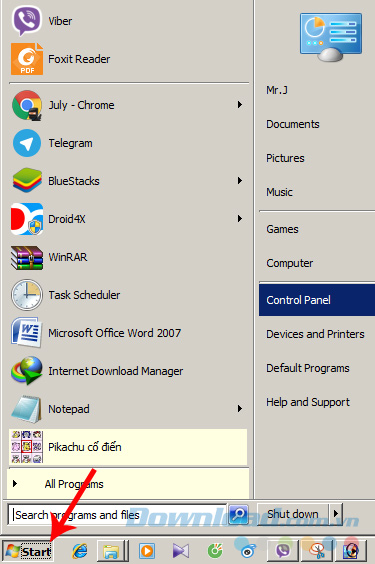
Bước 2: Tìm và click vào mục Program.
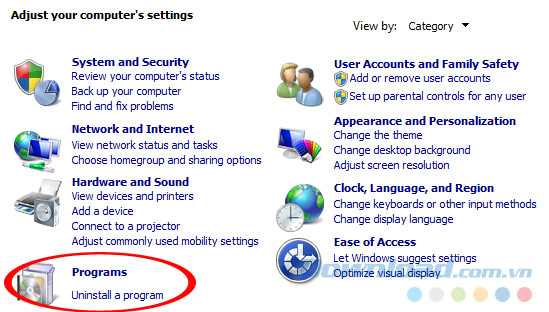
Bước 3: Danh sách các ứng dụng, phần mềm đang cài đặt trên máy tính hiện ra, tìm và click đúp chuột trái vào DNS Unlocker hoặc chuột trái vào dòng chứa nó rồi Uninstall.
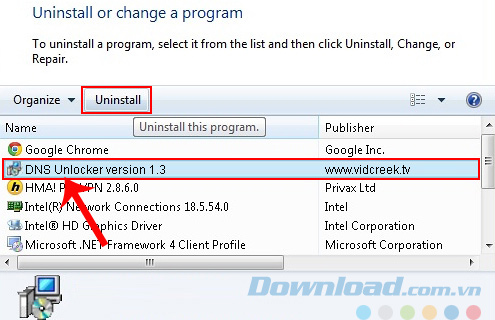
Xóa file DNS Unlocker từ Control Panel
Bước 4: Quay trở lại giao diện Control Panel, tìm mục Network and Internet, click chuột trái vào dòng View network status and tasks (bên dưới).
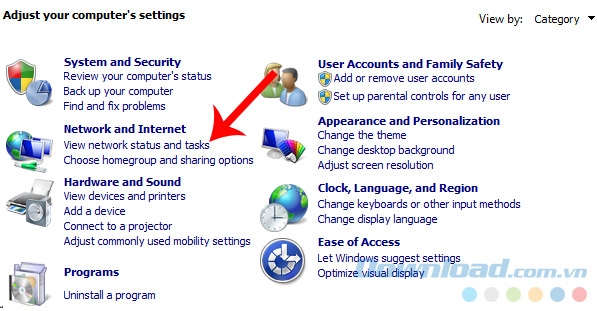
Bước 5: Chọn mạng Internet mà các bạn đang sử dụng.
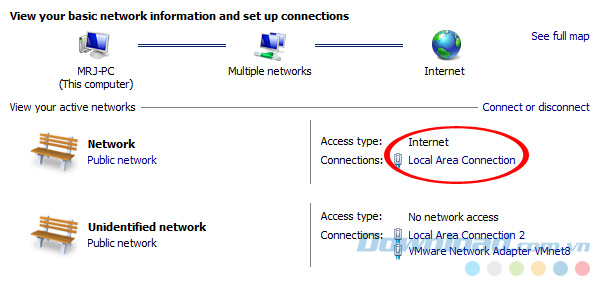
Chuột trái vào đường truyền Internet đang sử dụng
Bước 6: Tại cửa sổ Local Area Connection Status, chọn lần lượt vào Properties / Internet Protocol version 4 (TCP/Pv4). Tại đây các bạn kiểm tra, nếu máy tính bị nhiễm virus DNS Unlocker, nó sẽ tự động thay đổi cấu hình của các bạn, tick lại vào Obtain DNS Server address automatically rồi OK.
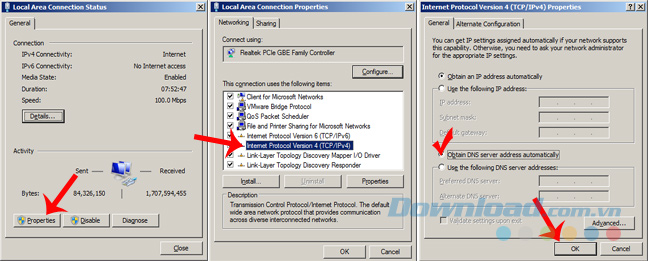
Dùng AdwCleaner để gỡ bỏ DNS Unlocker
Bước 1: Tải về máy tính phần mềm AdwCleaner. Phần mềm này được cung cấp miễn phí tại Eballsviet.com hoặc các bạn có thể nhấp vào link dưới đây để lấy về.
Download AdwCleaner miễn phí
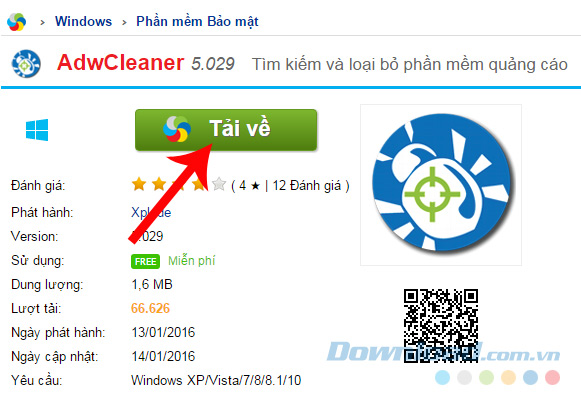
Bước 2: Sau khi cài đặt AdwCleaner xong, khởi động lên và nhấp vào Scan để bắt đầu quét các file DNS Unlocker.
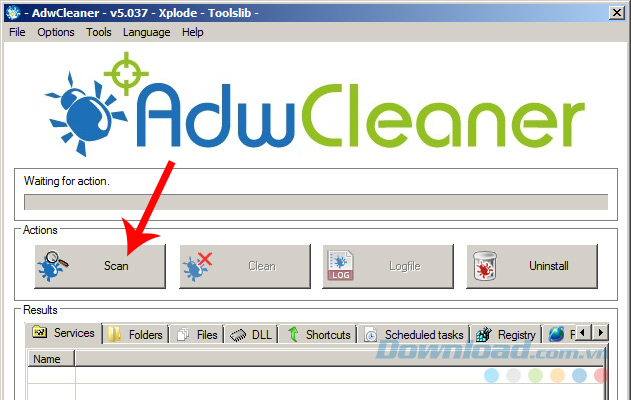
Bước 3: Sau khi quét xong, chọn vào Clean để xóa các file được phát hiện.
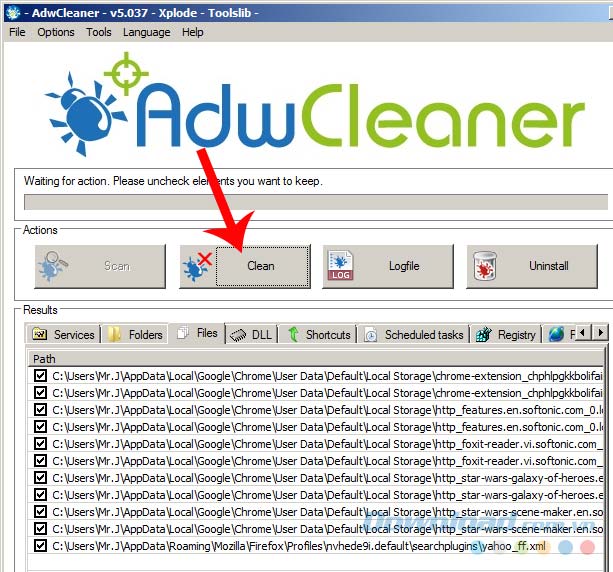
Một thông báo yeu cầu các bạn lưu lại phiên làm việc hiện tại vì sau khi nhấp vào OK, tất cả các chương trình đang hoạt động sẽ bị đóng lại.
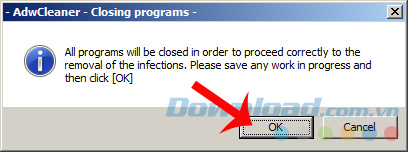
Dùng Malwarebytes Anti-Malware để gỡ DNS Unlocker
Bước 1: Các bạn cũng tải về và cài đặt phần mềm này (nếu chưa có sẵn trên máy tính).

Download Malwarebytes Anti-Malware miễn phí tại đây
Bước 2: Khởi động Malwarebytes Anti-Malware rồi chọn vào Scan Now để bắt đầu quét máy tính.
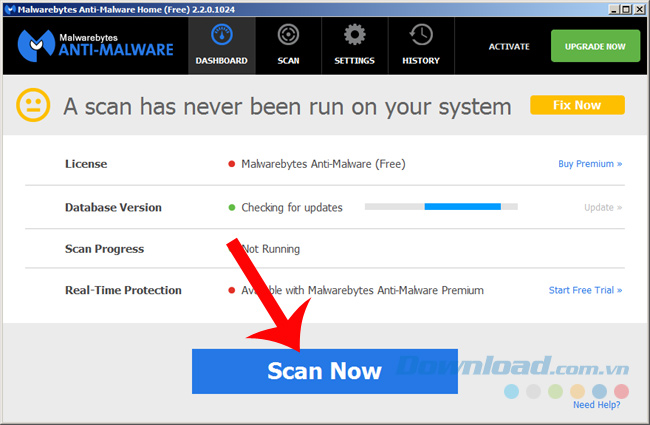
Quá trình này sẽ tốn khoảng vài phút.
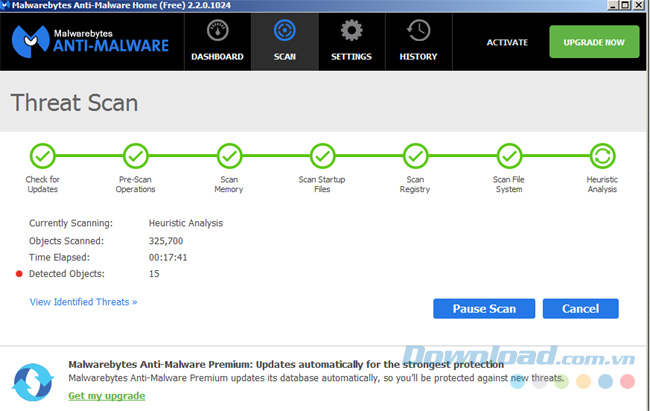
Bước 3: Sau khi hoàn tất, nhấp vào Remove Selected để bắt đầu gỡ.
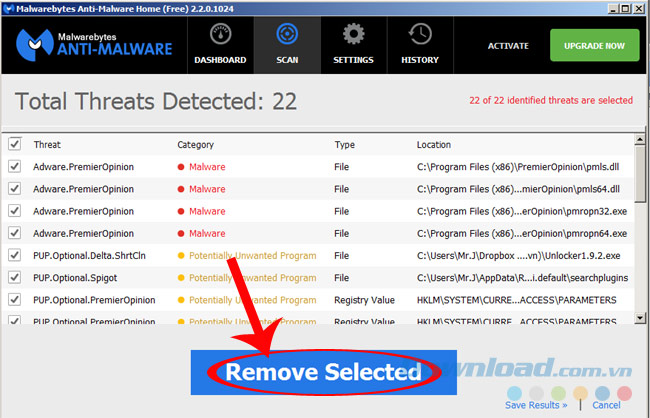
Tuy nhiên, quá trình này cũng yêu cầu các bạn phải khởi động lại máy tính để hoàn tất, nên hãy chú ý tới công việc bạn đang làm.
Quét DNS Unlocker bằng HitmanPro
HitmanPro là phần mềm tuyệt vời, cung cấp cho người dùng biện pháp bảo vệ an toàn gấp đôi nhằm xử lý và khắc phục các lỗi do trojan, malware... gây ra cho máy tính. Phần mềm cũng được thiết kế một cách đặc biệt để có thể cài đặt và sử dụng song song với các phần mềm diệt virus khác mà không có xung đột nào.
Tải HitmanPro miễn phí cho máy tính
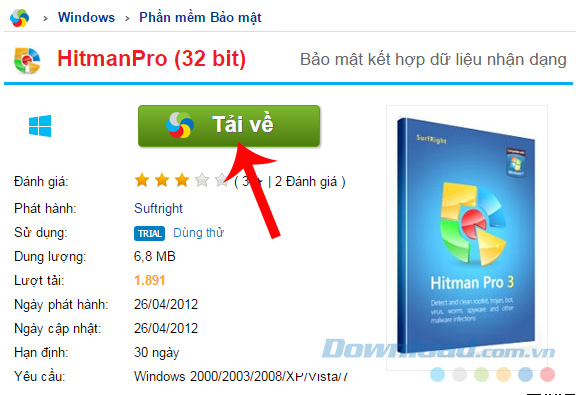
Bước 1: Tải về và cài đặt HitmanPro trên máy tính.
Bước 2: Quét để kiểm tra lại dấu vết của DNS Unlocker còn lại trên máy tính.
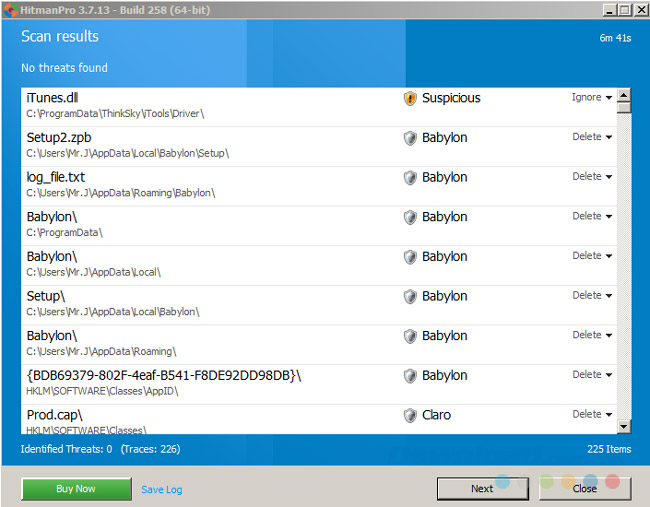
Nếu còn, máy tính sẽ thông báo và các bạn chọn Next để tiến hành các thao tác gỡ bỏ. Thực hiện xong, chúng ta cũng nên khởi động lại máy tính lần nữa. Sau đó tiếp tục tiến hành với các trình duyệt web đang sử dụng.
Đặt lại cấu hình của Firefox
Bước 1: Sau khi khởi động lại máy tính, các bạn mở Firefox lên, nhấp vào biểu tượng ba dấu gạch ngang (góc trên, bên phải trình duyệt) và chọn Options.
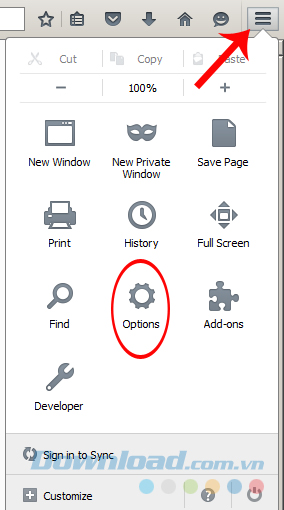
Bước 2: Chọn General rồi nhấp chuột trái vào Restore to Default.
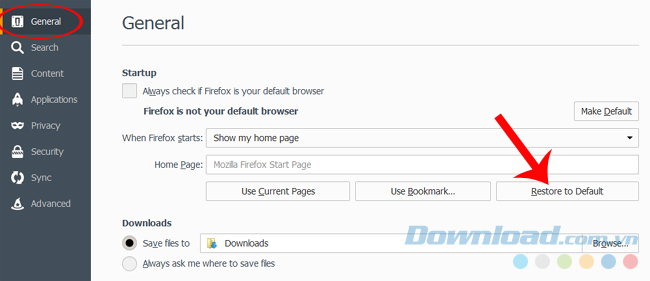
Thiết lập lại cài đặt của Google Chrome
Bước 1: Sau khi khởi động lại, các bạn mở Chrome lên, chọn vào biểu tượng tùy chọn (ba dấu gạch ngang) rồi vào mục Settings - Cài đặt.
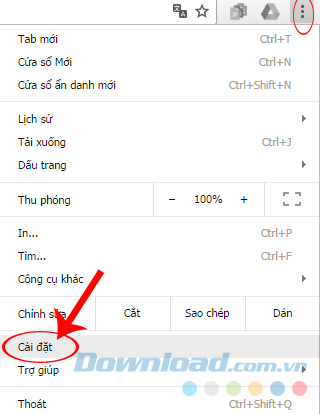
Bước 2: Chọn mục Show advanced settings - Hiển thị cài đặt nâng cao ở dưới cuối cùng.
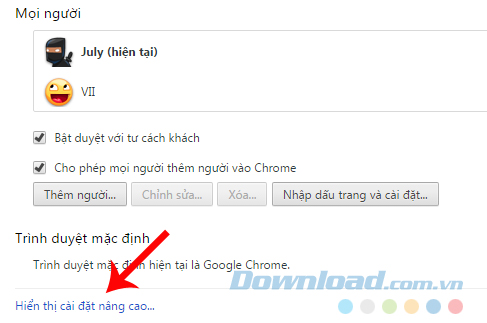
Bước 3: Nhấp vào Reset browser settings - Đặt lại cài đặt.
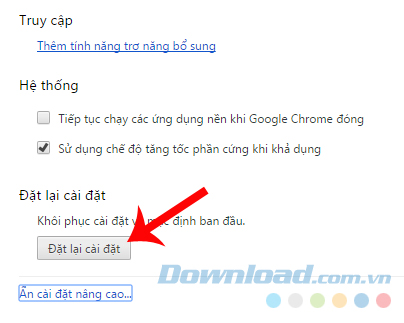
Ngoài ra, nếu cảm thấy chưa thực sự an tâm, các bạn có thể sử dụng thêm CCleaner và một số phần mềm cùng loại khác để quét lần cuối trước khi quay trở lại sử dụng. Với những hướng dẫn chi tiết như trên, các bạn có thể xóa hoàn toàn DNS Unlocker trên máy tính và yên tâm sử dụng trở lại bình thường.
Chúc các bạn thực hiện thành công!
Theo Nghị định 147/2024/ND-CP, bạn cần xác thực tài khoản trước khi sử dụng tính năng này. Chúng tôi sẽ gửi mã xác thực qua SMS hoặc Zalo tới số điện thoại mà bạn nhập dưới đây:



















